以下为E103-W10作为 softAP实现 UDP串口服务器无线数据透传的举例,E103-W10作为 station 可同理实现透传。
1.透传
默认仅在TCP client单连接或UDP传输模式时,支持透传。
1.1.TCP Client 单连接透传
1.配置WiFi模式
使用指令AT+CWMODE=3//SoftAP+Station mode,如图表11所示。
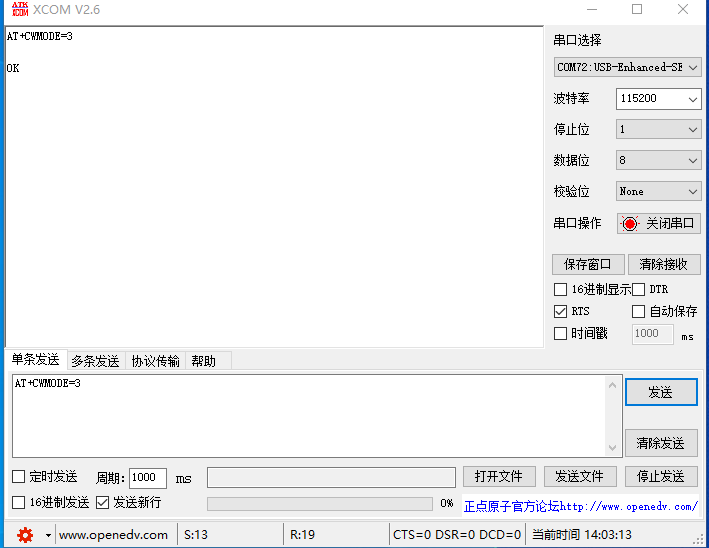
图表11 设置Wi-Fi模式
2.连接到路由器
E103-W10连接至WiFi名称为"E880-IR01",密码为"JSZXE880"的路由器,根据您的路由器名称和密码替换即可。如图表12所示。
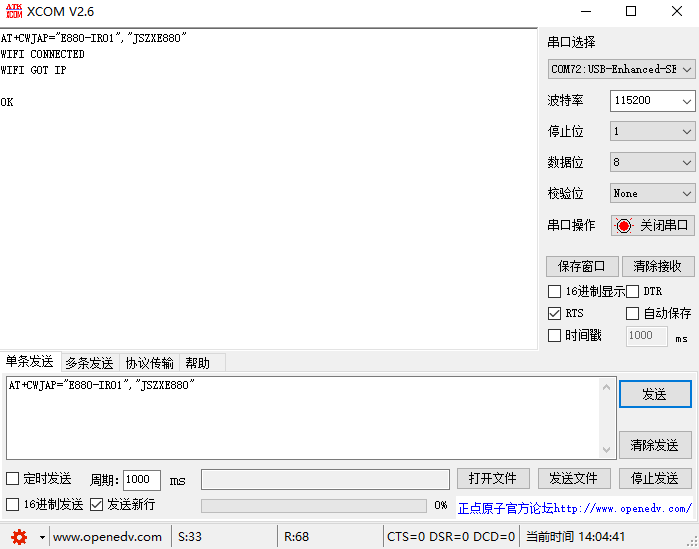
图表12 连接到指定路由器
3.PC与E103-W10连接同一路由器,如图表13所示。
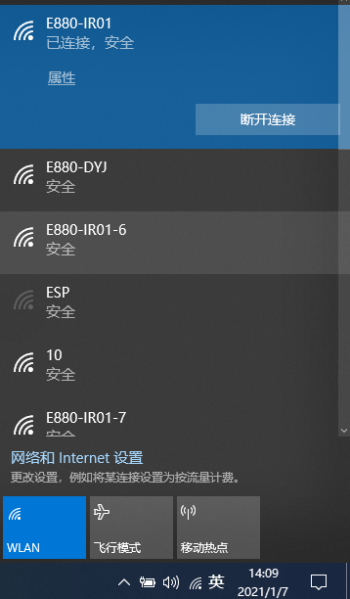
图表13 PC连接到路由器
4.在PC端使用网络调试工具,建立一个TCP服务器。
5.查看PC端WiFi IP地址
假设PC IP地址为192.168.1.156,端口为8080。创建一个IP地址为192.168.1.156,端口为8080的TCP服务器。如图表14所示。
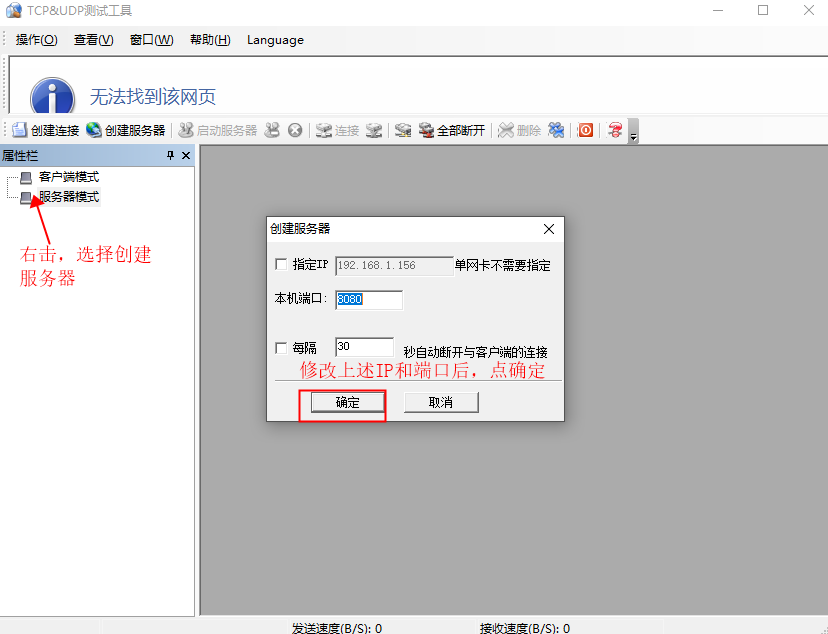
图表14 PC创建服务器步骤1
最后,启动服务器,如图表15所示。
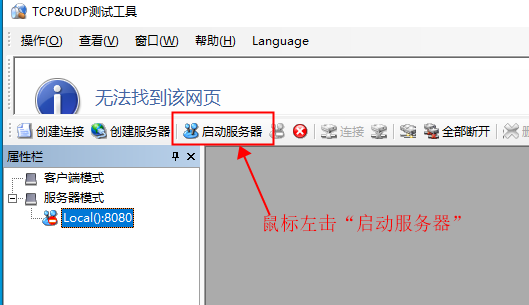
图表15 PC创建服务器步骤2
6.E103-W10作为TCP Client连接到上述服务器
AT+CIPSTART="TCP","192.168.1.156",8080 //协议,服务器IP地址和端口号
发送指令如图表16所示。
图表16 建立TCP连接
同时“TCP&UDP测试工具”弹出连接窗口,如图表17所示。
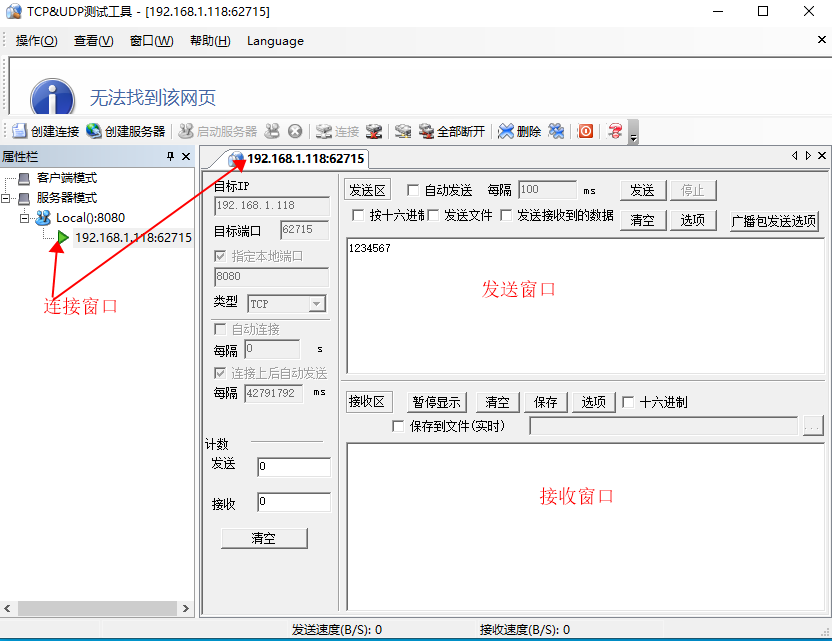
图表17 TCP连接建立成功
至此,E103-W10已与PC端成功成功建立TCP连接。
7.使能透传模式,指令为AT+CIPMODE=1,如图表18所示。
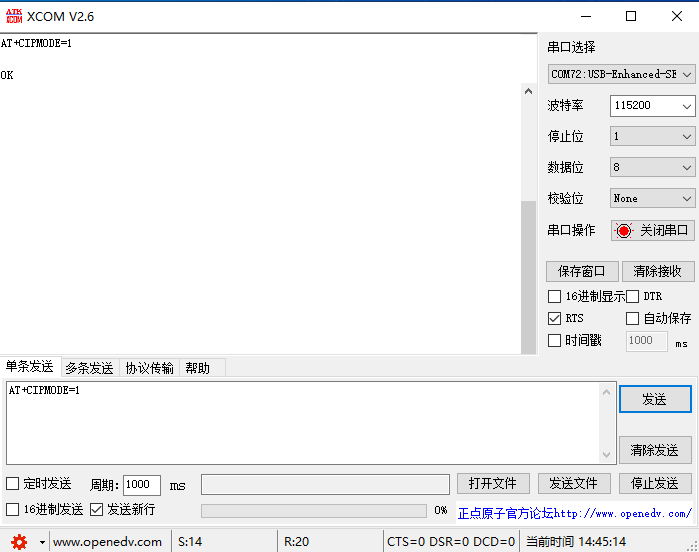
图表18 使能透传模式
8.E103-W10向TCP服务器发送数据
进入透传状态,发送指令AT+CIPSEND,如图表19所示。
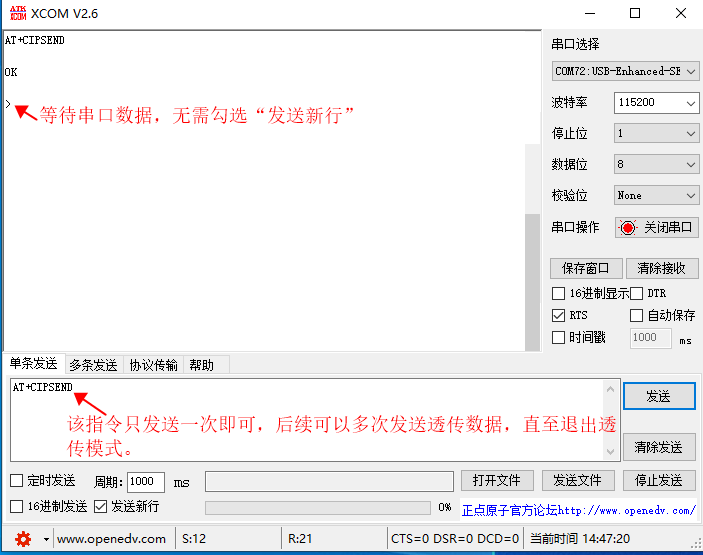
图表19 进入透传模式
发送数据,如图表110所示。
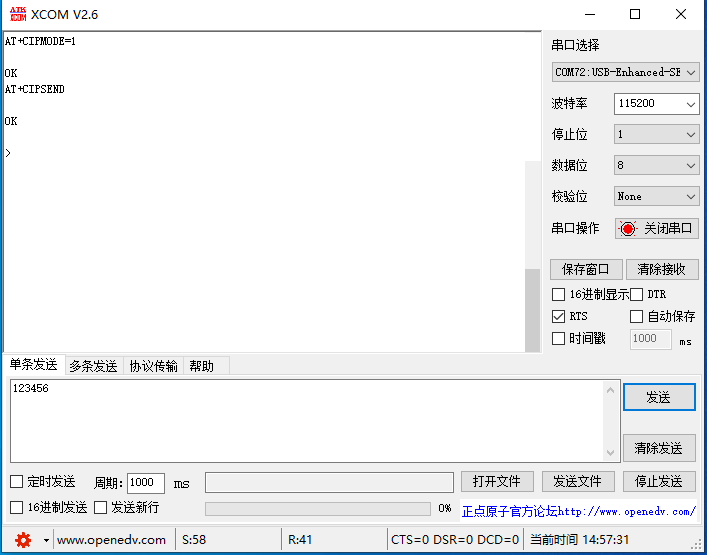
图表110 开始透明传输
9.退出发送数据
首先发送“+++”,不带“发送新行”。
再发送测试指令AT,确认是否退出透传状态。
10.退出透传模式,发送AT+CIPMODE=0。
11.断开TCP 连接,发送AT+CIPCLOSE。
同时,“TCP&UDP测试工具”连接窗口消失。
1.2.UDP透传
以下为E103-W10作为 softAP实现 UDP 透传的举例,E103-W10作为 station 可同理实现透传。
1.配置WiFi模式
使用指令AT+CWMODE=3//SoftAP+Station mode。
2.配置E103-W10 SoftAP,发送至AT+CWSAP="E103-W10","12345678",5,3。3.PC连入E103-W10 SoftAP。
4.查询E103-W10的IP地址,发送指令AT+CIFSR。
5.在PC 端使用网络调试工具,建立一个UDP 传输。
PC 创建的UDP连接的IP地址为上一步查询的"192.168.4.1",端口号设为2233。
6.E103-W10与PC对应端口建立固定对端的UDP 传输
发送指令AT+CIPSTART="UDP","192.168.4.2",1001,2233,0。
7.使能透传模式
AT+CIPMODE=1
8.E103-W10向远端发送数据
AT+CIPSEND
9.退出发送数据
10.退出透传模式
AT+CIPMODE=0
11.断开 TCP 连接
AT+CIPCLOSE
审核编辑黄宇
-
TCP
+关注
关注
8文章
1353浏览量
79064 -
WIFI
+关注
关注
81文章
5297浏览量
203650 -
UDP
+关注
关注
0文章
325浏览量
33934 -
串口
+关注
关注
14文章
1551浏览量
76473
发布评论请先 登录
相关推荐
基于CC3301芯片的双模WiFi模块E103-W13产品说明
集特推荐 双网10串口飞腾FT2000商用台式电脑主机
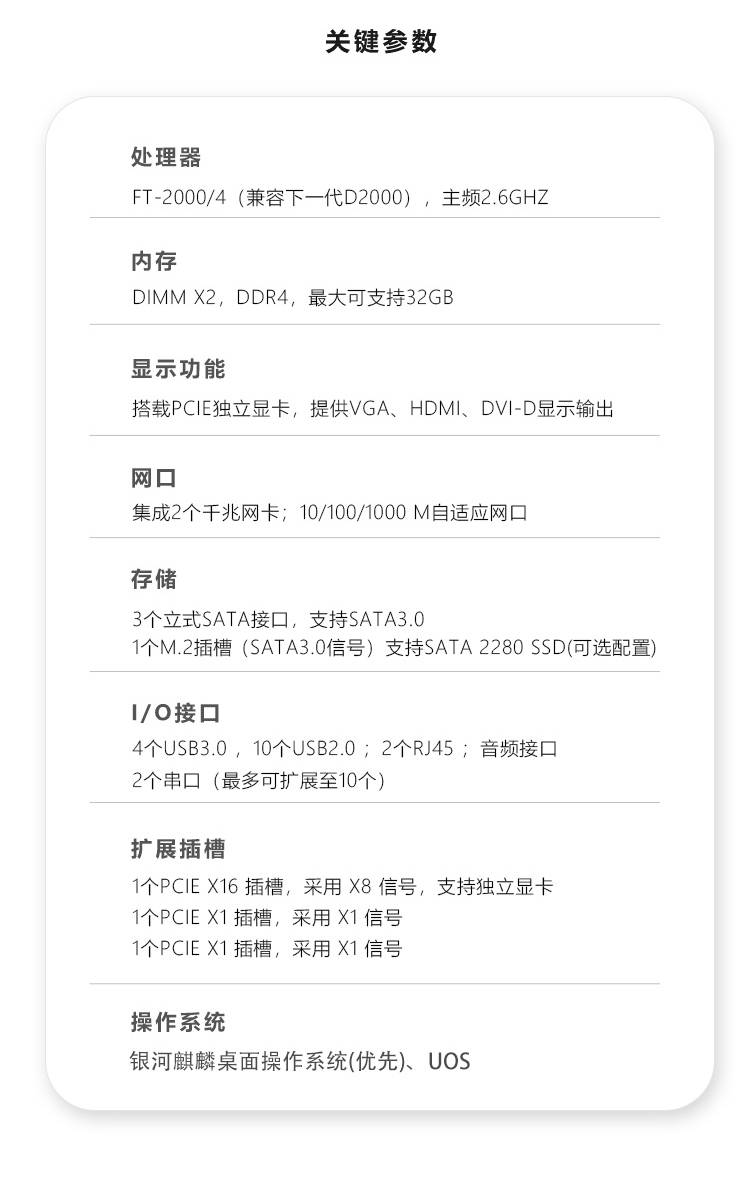




 教你E103-W10串口转WiFi模块的无线透传应用教程
教你E103-W10串口转WiFi模块的无线透传应用教程
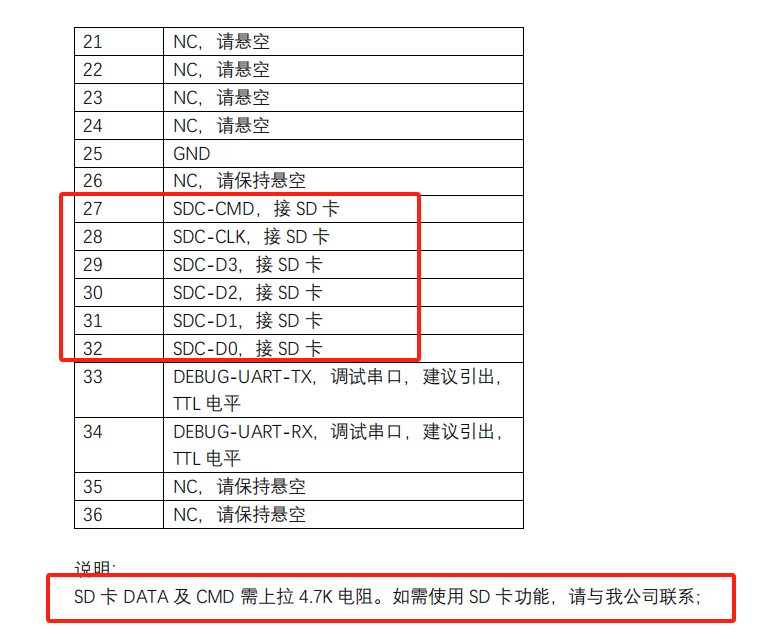


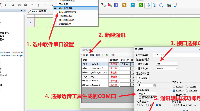
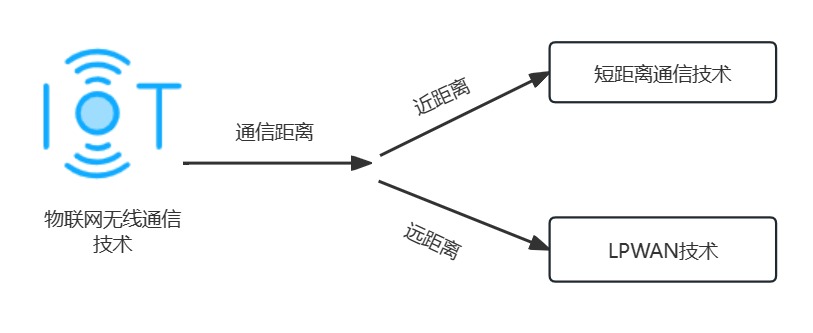












评论